Het kan gebeuren dat jouw VPS wel een netwerkverbinding heeft, maar dat je verbinding naar je VPS traag of met haperingen verloopt, bijvoorbeeld als gevolg van packet loss. Dit kan bijvoorbeeld komen door firewall-instellingen op jouw server, of door een oorzaak in een extern netwerk ligt.
Om meer te kunnen zeggen over een oorzaak, vragen wij onze klanten bij een dergelijk probleem om een traceroute uit te voeren met 'WinMTR' en ons de resultaten te sturen. We raden aan geen gebruik te maken van tracert of een ping-commando. Tracert laat namelijk enkel de route laat zien zonder voor een bepaalde tijd packet loss te meten en een ping-commando geeft geen inzage in op welk punt van de verbinding het probleem zich bevindt.
Packet-loss meten in Windows met WinMTR
Stap 1
Download WinMTR vanaf deze pagina en pak de map 'WinMTR_x64' uit in een map naar keuze. Verwijder daarna het gedownloade .zip-bestand.
Stap 2
Navigeer in Windows Verkenner naar de map WinMTR_x64 en start het programma 'WinMTR'.
Geef in het venster dat opent de DNS-naam of het IP-adres op van de server die je wilt testen en klik op 'Start'.
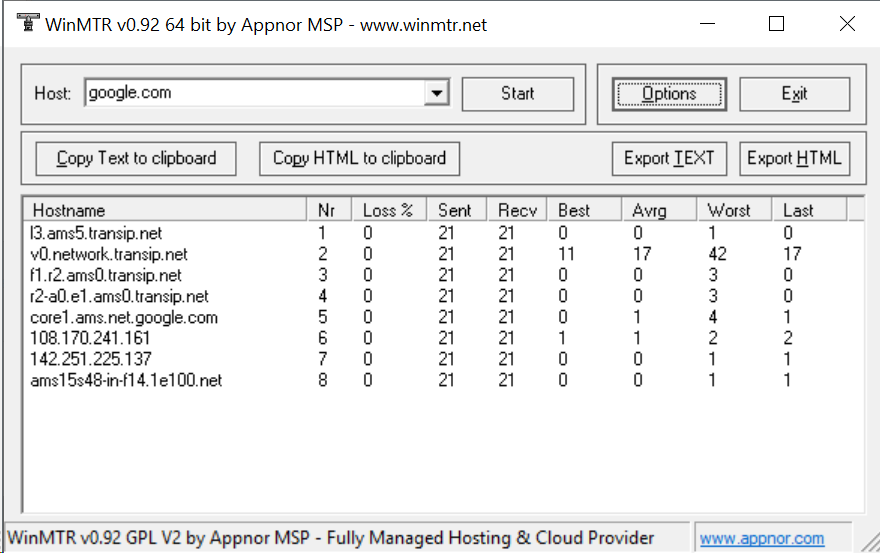
Klik na een 20-30x Sent/Recv op 'Stop'. In het resultaat is vooral het percentage onder Loss% interessant; dit geeft aan hoeveel procent van de packets er verloren zijn gegaan.
Door 'Copy text to clipboard' te gebruiken kun je het resultaat makkelijk kopiëren en opsturen.
